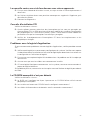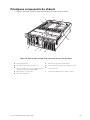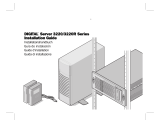MAXDATA P7200 SYSTEM Le manuel du propriétaire
- Taper
- Le manuel du propriétaire

1Serveur MAXDATA PLATINUM 7200
Serveur MAXDATA PLATINUM 7200
Manual Système

2 3Serveur MAXDATA PLATINUM 7200

2 3Serveur MAXDATA PLATINUM 7200
Table des matières
1 Consignes de sécurité importantes ...............................................................9
Consignes de sécurité importantes ......................................................................................... 9
Domaines d’utilisation prévus.................................................................................................. 9
Informations et consignes de sécurité..................................................................................... 9
Vérification des cordons d’alimentation................................................................................... 9
Cordons d’alimentation multiples .......................................................................................... 10
Prises électriques reliées à la terre........................................................................................ 10
Avant de retirer le panneau d‘accès ...................................................................................... 10
Blocs d’alimentation .............................................................................................................. 10
Ventilateurs............................................................................................................................ 10
Décharges électrostatiques (ESD) ......................................................................................... 11
Refroidissement et ventilation............................................................................................... 11
Soulèvement et déplacement................................................................................................ 11
Consignes relatives aux racks................................................................................................ 11
2 Mise en route .................................................................................................13
Sélection d’un emplacement ................................................................................................. 13
Exigences en termes d’espace et d’alimentation électrique ................................................. 13
Critères généraux relatifs au site ........................................................................................... 14
Mise sous tension du serveur et exécution de l’autotest
de mise sous tension (POST) ............................................................................................... 14
Touches directes du test POST ............................................................................................. 15
Installation de la partition de service (Recommandée) ......................................................... 16
Installation du système d’exploitation.................................................................................... 16
Sécurité du système.............................................................................................................. 17
Utilisation de mots de passe ................................................................................................. 18
3 Gestion du système ......................................................................................19
Baseboard Management Controller (Contrôleur
de gestion de la carte mère) ................................................................................................. 19
Unités FRU (Field Replaceable Unit) et enregistrements des données des capteurs ........... 19
Journal des événements du système ............................................................................... 19
Gestion des événements de plate-forme .............................................................................. 20
Port de gestion d’urgence................................................................................................. 20
Intel
®
Server Management .................................................................................................... 20
Utilisation de l’utilitaire SSU (System Setup Utility) .............................................................. 21
Création de disquettes SSU .............................................................................................. 21
Exécution de l’utilitaire SSU................................................................................................... 22
Utilisation de l’interface utilisateur......................................................................................... 22
Personnalisation de l’interface SSU....................................................................................... 22
Quitter le SSU ................................................................................................................... 23
Configuration de la priorité des périphériques d’amorçage ................................................... 23
Configuration de mots de passe et d’options de sécurité ..................................................... 23
Configuration du mot de passe administrateur ................................................................. 23
Configuration du mot de passe utilisateur ........................................................................ 24
Configuration des options de sécurité .............................................................................. 24
Consultation du journal des événements du système ...................................................... 25
Affichage des informations FRU............................................................................................ 25
Affichage des enregistrements des données des capteurs .................................................. 26

4 Table des matières
5Serveur MAXDATA PLATINUM 7200
Enregistrement et restauration de la configuration du système............................................ 26
Enregistrement d’une configuration.................................................................................. 27
Restauration d’une configuration ...................................................................................... 27
Alerte pour événements de plate-forme ........................................................................... 27
Configuration d’alertes d’appel ......................................................................................... 27
Configuration d’alertes réseau .......................................................................................... 29
Configuration de l’accès distant par réseau local .............................................................. 30
Configuration de l’accès distant par modem ou liaison série............................................ 31
4 Installation et retrait de composants .......................................................... 33
Retirer et installer la façade ................................................................................................... 33
Mémoire ............................................................................................................................... 33
Installation de modules DIMM.......................................................................................... 33
Retrait des modules DIMM............................................................................................... 35
Unités SCSI échangeables à chaud ....................................................................................... 35
Témoins d’état des unités SCSI échangeables à chaud ................................................... 36
Installation d’une unité échangeable à chaud dans un support ............................................. 37
Retrait d’une unité échangeable à chaud d’un support.......................................................... 38
Retrait et installation d’un disque dur échangeable à chaud.................................................. 38
Alimentations CC ................................................................................................................... 39
Témoins d’état de l’alimentation....................................................................................... 39
Retrait d’un module d’alimentation ................................................................................... 40
Installation d’un module d’alimentation ............................................................................ 41
Cartes d’extension PCI .......................................................................................................... 42
Prise en charge par le système d’exploitation des cartes
d’extension connectables à chaud......................................................................................... 42
Indicateurs d’état d’une carte d’extension connectable à chaud ...................................... 43
Installation d’une carte d’extension PCI connectables à chaud............................................. 43
Retrait d’une carte d’extension PCI connectable à chaud ..................................................... 44
Ventilateurs du système de refroidissement........................................................................ 45
Indicateurs d’état des ventilateurs......................................................................................... 46
Retrait d’un ventilateur...................................................................................................... 47
Installation d’un ventilateur ............................................................................................... 47
5 Résolution des problèmes ............................................................................49
Réinitialisation du système .................................................................................................... 49
Démarrage initial du système ........................................................................................... 49
Exécution de nouveaux logiciels d’application....................................................................... 50
Liste de contrôle du logiciel d’application ......................................................................... 50
Après un fonctionnement correct du système ................................................................. 50
Contrôle du POST ............................................................................................................. 50
Vérification du fonctionnement correct des principaux
témoins lumineux du système.......................................................................................... 51
Problèmes spécifiques et actions correctives ....................................................................... 51
Le témoin lumineux d’alimentation ne s’allume pas......................................................... 51
Absence de bips................................................................................................................ 52
Absence de caractères à l’écran ....................................................................................... 52
Les caractères sont déformés ou erronés ........................................................................ 52
Les ventilateurs du système de refroidissement
ne tournent pas correctement .......................................................................................... 53
Le témoin lumineux d’activité du lecteur de disquettes ne s’allume pas ......................... 53
Le témoin lumineux d’activité du disque dur ne s’allume pas .......................................... 53
Le témoin lumineux d’activité du lecteur de CD-ROM ne s’allume pas ........................... 54

4 Table des matières
5Serveur MAXDATA PLATINUM 7200
Problèmes réseau.................................................................................................................. 54
Le serveur s’interrompt lorsque les pilotes sont chargés. ................................................ 54
Le diagnostic est positif, mais la connexion n’est pas établie. ......................................... 54
Le témoin lumineux de liaison ne s’allume pas. ............................................................... 54
Le témoin d’activité ne s’allume pas................................................................................. 54
La carte réseau intégrée a cessé de fonctionner après
l’installation d’une autre carte. .......................................................................................... 54
La nouvelle carte a cessé de fonctionner sans raison apparente...................................... 55
Conseils d’installation PCI ................................................................................................. 55
Problèmes avec le logiciel d’application............................................................................ 55
Le CD-ROM amorçable n’est pas détecté ........................................................................ 55
A Description du serveur..................................................................................57
Récapitulatif des caractéristiques .......................................................................................... 57
Accès au châssis ................................................................................................................... 58
Principaux composants du châssis ........................................................................................ 59
Baie des composants électroniques...................................................................................... 60
Panneau de contrôle avant .................................................................................................... 60
Panneau arrière...................................................................................................................... 62
Alimentations......................................................................................................................... 62
Refroidissement du système................................................................................................. 62
Caractéristiques du jeu de cartes serveur.............................................................................. 63
Emplacements des composants et des connecteurs de la carte mère................................. 64
Cavaliers de la carte mère ..................................................................................................... 65
Cavaliers du bloc d’amorçage ................................................................................................ 65
Cavaliers principaux ............................................................................................................... 66
Cavaliers du port série B........................................................................................................ 66
Mémoire DIMM..................................................................................................................... 67
Vidéo intégrée........................................................................................................................ 67
Contrôleur SCSI ..................................................................................................................... 67
Cartes réseau......................................................................................................................... 67
Témoins d’état des cartes réseau..................................................................................... 68
Fonctionnalités Network Teaming (Équipe réseau) .............................................................. 68
Adapter Fault Tolerance......................................................................................................... 69
Carte principale préférentielle................................................................................................ 69
Adaptive Load Balancing........................................................................................................ 69
Cisco Fast EtherChannel........................................................................................................ 69
ACPI....................................................................................................................................... 70
Hyper-Threading Technologie ................................................................................................ 70
B Informations réglementaires........................................................................71
Informations relatives à la conformité du produit avec la réglementation ............................. 71
Sécurité du produit............................................................................................................ 71
Compatibilité électromagnétique (CEM) - Émissions........................................................ 71
Compatibilité électromagnétique - Protection................................................................... 71
Harmoniques de courant / Fluctuations de tension........................................................... 71
Informations relatives à la conformité aux normes CEM locales........................................... 72

6 Table des matières
7Serveur MAXDATA PLATINUM 7200
Figures
1. Serveur MAXDATA PLATINUM 7200 ............................................................................. 18
2. Fixation de la façade au châssis ...................................................................................... 33
3. Installation de mémoire................................................................................................... 34
4. Retrait des modules DIMM............................................................................................. 35
5. Indicateurs d’état de la baie des unités SCSI échangeables à chaud.............................. 36
6. Retrait du dispositif d’aération en plastique d’un support ............................................... 37
7. Installation d’un disque dur SCSI dans un support.......................................................... 37
8. Retrait d’un support d’unité............................................................................................. 38
9. Installation d’un support d’unité...................................................................................... 39
10. Témoins d’alimentation et de veille................................................................................. 39
11. Retrait d’un module d’alimentation ................................................................................. 40
12. Emplacements des cartes d’extension PCI..................................................................... 42
13. Indicateurs d’état des cartes d’extension PCI connectables à chaud ............................. 43
14. Installation d’une carte d’extension PCI connectable à chaud ........................................ 44
15. Retrait d’une carte d’extension PCI à connectable à chaud ............................................ 45
16. Indicateur d’état du ventilateur........................................................................................ 46
17. Retrait et installation d’un ventilateur.............................................................................. 47
18. Accès aux périphériques échangeables à chaud du
serveur MAXDATA PLATINUM 7200.............................................................................. 58
19. Châssis dont la façade et les panneaux d’accès ont été retirés...................................... 59
20. Composants internes de la baie des composants électroniques .................................... 60
21. Panneau de contrôle avant de la plate-forme MAXDATA PLATINUM 7200 ................... 60
22. Vue du panneau arrière du serveur MAXDATA PLATINUM 7200................................... 62
23. Emplacement des composants et des connecteurs sur la carte mère ........................... 64
24. Cavaliers de la carte mère............................................................................................... 65

6 Table des matières
7Serveur MAXDATA PLATINUM 7200
Figures
1. Serveur MAXDATA PLATINUM 7200 ............................................................................. 18
2. Fixation de la façade au châssis ...................................................................................... 33
3. Installation de mémoire................................................................................................... 34
4. Retrait des modules DIMM............................................................................................. 35
5. Indicateurs d’état de la baie des unités SCSI échangeables à chaud.............................. 36
6. Retrait du dispositif d’aération en plastique d’un support ............................................... 37
7. Installation d’un disque dur SCSI dans un support.......................................................... 37
8. Retrait d’un support d’unité............................................................................................. 38
9. Installation d’un support d’unité...................................................................................... 39
10. Témoins d’alimentation et de veille................................................................................. 39
11. Retrait d’un module d’alimentation ................................................................................. 40
12. Emplacements des cartes d’extension PCI..................................................................... 42
13. Indicateurs d’état des cartes d’extension PCI connectables à chaud ............................. 43
14. Installation d’une carte d’extension PCI connectable à chaud ........................................ 44
15. Retrait d’une carte d’extension PCI à connectable à chaud ............................................ 45
16. Indicateur d’état du ventilateur........................................................................................ 46
17. Retrait et installation d’un ventilateur.............................................................................. 47
18. Accès aux périphériques échangeables à chaud du
serveur MAXDATA PLATINUM 7200.............................................................................. 58
19. Châssis dont la façade et les panneaux d’accès ont été retirés...................................... 59
20. Composants internes de la baie des composants électroniques .................................... 60
21. Panneau de contrôle avant de la plate-forme MAXDATA PLATINUM 7200 ................... 60
22. Vue du panneau arrière du serveur MAXDATA PLATINUM 7200................................... 62
23. Emplacement des composants et des connecteurs sur la carte mère ........................... 64
24. Cavaliers de la carte mère............................................................................................... 65
Tableaux
1. Symboles de sécurité........................................................................................................ 9
2. Spécications physiques du serveur MAXDATA PLATINUM 7200 ................................ 13
3. Touches directes............................................................................................................. 15
4. Fonctions de sécurité logicielles ..................................................................................... 17
4. Fonctions de sécurité logicielles (suite) .......................................................................... 18
5. Etat des témoins pour les unités SCSI échangeables à chaud ....................................... 36
6. Indicateurs d’état du bloc d’alimentation ....................................................................... 40
7. Témoins d’état des cartes PCI connectables à chaud .................................................... 43
8. Récapitulatif des caractéristiques.................................................................................... 57
9. Fonctionnalités du panneau de contrôle avant ................................................................ 61
10. Caractéristiques du jeu de cartes serveur ....................................................................... 63
11. Description des cavaliers du bloc d’amorçage ................................................................ 65
12. Descriptions des cavaliers principaux.............................................................................. 66
13. Description des cavaliers du port série B ........................................................................ 66
14. Symboles de conformité du produit aux normes ............................................................ 71
15. Informations relatives à la conformité aux normes CEM locales .................................... 72

8 Table des matières 9Serveur MAXDATA PLATINUM 7200

8 Table des matières 9Serveur MAXDATA PLATINUM 7200
1 Consignes de sécurité importantes
Consignes de sécurité importantes
Seul un technicien qualié doit accéder à ce produit, intégrer des composants à ce produit,
le congurer et le réparer.
Domaines d’utilisation prévus
Ce produit a été testé comme équipement informatique (ITE) qui peut être installé dans des
bureaux, des écoles, des salles informatiques et des endroits commerciaux similaires. L’utilisation
du présent produit dans des catégories et environnements de produits et domaines d’application
(par exemple, le domaine médical, industriel, les systèmes d’alarme et les appareils de
contrôle) autres qu’ITE doit faire l’objet d’évaluations supplémentaires.
Informations et consignes de sécurité
Pour éviter de vous blesser ou d’endommager votre équipement, avant de commencer
l’installation du produit, lisez et respectez toutes les informations et consignes de sécurité.
Les symboles de sécurité suivants peuvent être utilisés tout au long de ce guide produit et
peuvent gurer sur le produit ou sur son emballage.
Tableau 1. Symboles de sécurité
ATTENTION
Indique la présence d‘un risque pouvant entraîner des blessures physi-
ques mineures ou d’endommager légèrement le matériel si la mise en
garde n’est pas prise en compte.
AVERTISSEMENT
Indique la présence d‘un risque pouvant entraîner des blessures corporel-
les graves ou mortelles si l’AVERTISSEMENT n’est pas pris en compte.
Vérication des cordons d’alimentation
AVERTISSEMENT
An d’éviter tout risque d’électrocution, n’essayez pas d’utiliser ou de modier les cordons
d’alimentation secteur fournis s’ils ne correspondent pas exactement au type requis. Si un
cordon d’alimentation fourni est incompatible avec la prise murale secteur de votre pays,
vous devez vous en procurer un qui corresponde aux critères suivants :
• Le cordon doit être parfaitement adapté à la tension électrique employée dans votre pays.
• La prise du cordon d’alimentation doit supporter une intensité équivalant au minimum
à 125 % de celle du produit.
• La prise du cordon d’alimentation qui se branche sur la prise électrique murale doit être
équipée d’une prise de terre mâle conforme aux normes de votre pays.
• Le cordon d’alimentation doit respecter les certications de sécurité conformes aux
normes de votre pays, et les symboles de certication doivent y gurer.
• La prise du cordon d’alimentation qui se branche sur la prise de courant secteur du bloc
d’alimentation doit être un connecteur de type femelle conforme à la norme IEC 320-C13.
• En Europe, le cordon d’alimentation doit être d’une longueur inférieure à 4,5 mètres et doit
être composé d’un cordage exible certié <HAR> (harmonisé) ou VDE pour être en
conformité avec les certications de sécurité du châssis.
Le cordon d’alimentation électrique est le principal dispositif de déconnexion raccordé à
l’alimentation secteur. La prise de courant doit se trouver à proximité de l’équipement et être
facilement accessible pour une déconnexion.

10 Consignes de sécurité importes
11Serveur MAXDATA PLATINUM 7200
Cordons d’alimentation multiples
AVERTISSEMENT
Pour éviter tout risque d’électrocution, débranchez tous les cordons d’alimentation secteur
avant d’accéder à l’intérieur du système.
Prises électriques reliées à la terre
AVERTISSEMENT
Pour éviter tout risque d’électrocution, les cordons d’alimentation du système doivent être
branchés dans des prises électriques correctement reliées à la terre. Le système est fourni
avec l’indication suivante :
Connecter uniquement à une prise correctement reliée à la terre.
Avant de retirer le panneau d‘accès
AVERTISSEMENT
Pour éviter de vous blesser ou d’endommager votre équipement, les consignes de sécurité
suivantes s’appliquent chaque fois que vous accédez à l’intérieur du produit :
• Mettez hors tension tous les périphériques connectés à ce produit.
• Mettez hors tension le système en appuyant sur le bouton d’alimentation situé à l’avant
du produit.
• Déconnectez l’alimentation secteur en débranchant tous les cordons d’alimentation
secteur du système ou de la prise murale.
• Déconnectez l’ensemble des câbles et lignes de télécommunication qui sont connectés
au système.
• Mettez toutes les vis ou autres attaches de côté lorsque vous retirez les panneaux
d’accès. Une fois que vous avez terminé d’accéder à l’intérieur du produit, refixez le
panneau d’accès avec les vis ou attaches d’origine.
• N’essayez pas d’accéder à l’intérieur du bloc d’alimentation. Il ne contient aucune pièce
réparable. Renvoyez-le au fabricant en cas de problème.
Blocs d’alimentation
ATTENTION
Les blocs d’alimentation bénéficient d’une double protection par fusible pôle/neutre.
Ventilateurs
AVERTISSEMENT
Pour éviter de vous blesser, ne touchez pas des pales de ventilateur en mouvement.

10 Consignes de sécurité importes
11Serveur MAXDATA PLATINUM 7200
Décharges électrostatiques (ESD)
ATTENTION
Effectuez les procédures décrites dans ce chapitre sur une station de travail protégée contre
les ESD, car les composants du serveur peuvent y être très sensibles. Si aucune station de
travail de ce type n’est disponible, vous pouvez réduire les dommages causés par les ESD
en prenant les précautions suivantes :
• Portez un bracelet antistatique relié à une partie métallique du serveur.
• Touchez une partie métallique du châssis du serveur avant de toucher les composants
du serveur.
• Gardez une partie de votre corps en contact avec le châssis métallique du serveur afin
de dissiper les charges statiques lorsque vous manipulez les composants.
• Évitez tout mouvement inutile.
• Tenez les composants du serveur (en particulier les cartes) uniquement par les bords.
• Placez les composants du serveur sur une surface reliée à la terre, exempte de charge
statique. Utilisez, si possible, un tapis de mousse conducteur, mais pas l’emballage du
composant.
• Veillez à ce que les composants ne glissent sur aucune surface.
Refroidissement et ventilation
ATTENTION
Afin de permettre une ventilation et un refroidissement corrects, installez toujours tous les
panneaux d’accès avant de mettre le système sous tension. Le fait de faire fonctionner le
système sans les panneaux pendant plus de cinq minutes peut provoquer une surchauffe
et endommager des composants du système.
Soulèvement et déplacement
ATTENTION
N’essayez pas de soulever ou de déplacer le serveur en utilisant les poignées des blocs
d’alimentation.
Consignes relatives aux racks
Pour une installation correcte du rack, suivez les instructions d’installation et les consignes
de sécurité fournies par le fabricant du rack. Les mesures suivantes d’installation du rack
en toute sécurité doivent être prises en considération :
ATTENTION
Le rack doit être ancré à un support inamovible approprié pour éviter qu’il ne tombe lorsqu’un
ou plusieurs systèmes sont complètement sortis du rack. Vous devez également prendre
en compte le poids d’éventuels périphériques installés dans le rack. Le rack doit être installé
conformément aux instructions du fabricant.
ATTENTION
Vous devez installer un disjoncteur d’alimentation secteur pour la totalité du rack. Ce
disjoncteur principal doit être rapidement accessible et doit être étiqueté comme contrôlant
toute l’unité, et pas uniquement le ou les systèmes.

12 Consignes de sécurité importes 13Serveur MAXDATA PLATINUM 7200
ATTENTION
Pour éviter tout risque d’électrocution, l’assemblage du rack lui-même doit être correctement
relié à la terre, conformément aux règles locales en vigueur relatives à l’électricité. Pour
cela, le rack doit normalement avoir sa propre prise de terre. Il est fortement conseillé de
consulter votre électricien local agréé.
ATTENTION
Le système a été conçu pour fonctionner sur une source de tension CA à 20 A fournie avec
une protection contre les surintensités de 20 A. Si la source d’alimentation du rack dépasse
de 20 A la protection contre les surintensités, chaque système doit disposer d’une protection
supplémentaire contre les surintensités de 20 A ou moins. Cette protection supplémentaire
doit disposer des certications de sécurité locales prévues pour l’application de protection
contre les surintensités.
ATTENTION
La température de fonctionnement du système installé dans le rack doit être comprise
entre 10° C et 35° C. De fortes différences de température peuvent provoquer différents
problèmes dans votre système, et les limites de sécurité risquent d’être dépassées.
ATTENTION
Le rack doit fournir une circulation d’air suffisante à l’avant du système pour garantir un
refroidissement adéquat de ce dernier. Le rack sélectionné et la ventilation fournie doivent
être adaptés à l’environnement d’utilisation du système.

12 Consignes de sécurité importes 13Serveur MAXDATA PLATINUM 7200
2 Mise en route
Sélection d’un emplacement
Cette section détaille les exigences en termes d’espace et d’alimentation électrique, ainsi
que les critères généraux du site où le serveur sera installé.
Figure 1. Serveur MAXDATA PLATINUM 7200
Exigences en termes d’espace
et d’alimentation électrique
Tableau 2. Spécications physiques du serveur MAXDATA PLATINUM 7200
Caractéristique Mode rack uniquement
Hauteur 7 pouces (178 mm) (4u)
Largeur 17,5 pouces (445 mm)
Profondeur 28 pouces (711 mm)
Poids 57 livres (25,9 kg) pour la configuration minimale
88 livres (39,9 kg) pour la configuration maximale
Espace nécessaire à l‘avant 3 pouces (76 mm), ventilation < 35° C (95° F)
Espace nécessaire à l‘arrière 4,5 pouces (114 mm), aucune restriction relative à la ventilation
Espace nécessaire sur
les côtés
1 pouce (25 mm)
Exigences en termes
d‘alimentation électrique
Tension (110)
Tension (220)
Fréquence
90 Vrms min, 132 Vrms max, 8 Arms*
180 Vrms min, 264 Vrms max, 4 Arms*
47 Hz min, 63 Hz max
* L’ampérage concerne l’ensemble de l’alimentation du système, les
deux ou trois blocs d’alimentation étant installés, avec un ou deux cordons
d’alimentation secteur.

14 Mise en route
15Serveur MAXDATA PLATINUM 7200
Critères généraux relatifs au site
Le serveur fonctionne de façon fiable dans un environnement de bureau normal. Sélectionnez
un emplacement qui répond aux critères suivants :
• À proximité d’une prise d’alimentation 3 broches correctement reliée à la terre
* Aux États-Unis et au Canada : prise NEMA 6-15R pour 100-120 V et 200-240 V.
* Dans les autres pays : une prise correctement reliée à la terre, conforme aux normes
électriques du pays concerné.
• Emplacement propre et peu sujet à l’accumulation de poussière.
• Bonne ventilation, à l’écart des sources de chaleur. Les orifices de ventilation du serveur
ne doivent pas être obstrués.
• La température ambiante maximale ne doit pas dépasser 35° C (95° F).
• À l’abri des sources de vibration ou des chocs physiques.
• À l’abri des forts champs électromagnétiques et du bruit générés par les appareils
électriques de type ascenseurs, photocopieuses, climatiseurs, gros ventilateurs, gros
moteurs électriques, émetteurs radio et TV ou périphériques de sécurité à haute
fréquence.
• Espace suffisant pour débrancher les cordons d’alimentation du serveur de la source
d’alimentation ou de la prise murale. C’est la seule façon de couper l’alimentation du
serveur.
• Espace suffisant pour le refroidissement et la ventilation.
Mise sous tension du serveur et exécution de
l’autotest de mise sous tension (POST)
Chaque fois que vous démarrez le serveur, l’autotest de mise sous tension (POST, Power-On
Self Test) s’exécute automatiquement. Le test POST est enregistré dans la mémoire flash.
1. Assurez-vous que tous les périphériques externes, tels que le moniteur, le clavier et la
souris, sont connectés.
2. Si une carte de protection de l’unité ou une disquette est présente, retirez-la.
3. Branchez le cordon d’alimentation du moniteur à la source d’alimentation ou à la prise
murale. Mettez le moniteur sous tension.
4. Branchez les cordons d’alimentation aux connecteurs à l’arrière du châssis et à la source
d’alimentation ou la prise murale.
5. Si le serveur ne s’allume pas lorsque vous le branchez dans la prise secteur, appuyez
sur le bouton de mise sous tension/hors tension sur le panneau avant.
6. Vérifiez que le témoin lumineux d’alimentation principale sur le panneau avant est
allumé.
7. Insérez le CD-ROM MAXDATA PLATINUM 7200 Server Platform System Resource dans
le lecteur de CD-ROM.
Après quelques secondes, le test POST démarre et un écran de démarrage s’affiche (si
l’écran de démarrage est désactivé dans la configuration du BIOS, un écran de diagnostic
s’affiche). Le test POST repère, configure et vérifie les processeurs, la mémoire, le clavier
et la plupart des périphériques installés. Le délai nécessaire au test POST dépend de la
quantité de mémoire et du nombre de cartes d’extension installées.

14 Mise en route
15Serveur MAXDATA PLATINUM 7200
8. Peu après l’afchage de l’écran de démarrage, le test POST afche le message « Press
<F2> to enter Setup… » (Appuyez sur <F2> pour lancer le programme SETUP) au bas
de l’écran.. Si vous accédez à BIOS Setup, à la partition de service ou à l’utilitaire Adaptec
SCSISelect, il se peut que le serveur redémarre lorsque vous quittez ces fonction-
nalités.
9. Une fois le test POST terminé, le système émet un bip, puis il recherche tous les
périphériques d’amorçage dans l’ordre déni par les paramètres de priorité d’amorçage
du BIOS. Le système détecte, charge et exécute le système d’exploitation limité présent
sur le CD System Resource.
REMARQUE
Si aucun lecteur comportant un système d’exploitation amorçable n’est présent, le processus
d’amorçage se poursuit, le système émet un bip, puis le message suivant s’afche :
Operating System not found (Système d’exploitation introuvable)
Si un lecteur comportant un système d’exploitation est présent mais que ce message
s’afche quand même, redémarrez le serveur et utilisez BIOS Setup an de vous assurer
que les paramètres d’amorçage sont corrects.
Touches directes du test POST
Le Tableau 3 répertorie les touches directes que vous pouvez utiliser au cours du test POST
pour accéder aux utilitaires de conguration et modier ainsi l’exécution normale du test.
Tableau 3. Touches directes
Pour : Appuyez sur ces touches :
Abandonner le test de mémoire au cours du
test POST
<Espace>
Appuyez sur cette touche pendant que BIOS met à
jour la taille de la mémoire à l‘écran.
Reprendre après l‘affichage d‘une erreur POST
(le système s‘interrompt lors de l‘affichage d‘une
erreur)
<F1>
Entrer dans BIOS Setup au cours du test POST <F2>*
Amorcer le système à partir de la partition
de service
<F4>*
Amorçage à partir d‘un réseau via l‘environnement
PXE (Preboot Execution Environment)
<F12>*
Supprimer l‘écran de démarrage afin d‘afficher les
messages de diagnostic au cours du test POST
et afficher un menu de sélection du périphérique
d‘amorçage
<Echap>*
Remarque : BIOS Setup permet d‘activer l‘écran des
diagnostics d‘amorçage, auquel cas le test POST
n‘affiche pas l‘écran de démarrage.
Remarque : Si vous utilisez le menu qui s’affiche pour
changer de périphérique d’amorçage, la modification
affecte uniquement l’amorçage en cours.
Accéder à l‘utilitaire Adaptec SCSISelect au cours
du test POST
<Ctrl+A>*
* Appuyez sur ces touches lorsque le message « Press <F2> to enter Setup… » s‘affiche.

16 Mise en route
17Serveur MAXDATA PLATINUM 7200
Installation de la partition de service (Recommandée)
Lors de l’installation du système serveur, vous pouvez installer une partition de service sur
votre disque dur. La partition de service, utilisée conjointement avec le logiciel Intel
®
Server
Management (ISM), permet la gestion d’urgence à distance ainsi que le démarrage à distance
du serveur. La partition de service vous permet d’accéder à distance à une partition locale
sur le serveur, ainsi que d’identier et de diagnostiquer les problèmes du serveur à l’aide
d’une connexion réseau ou par modem. Elle occupe environ 30 à 40 Mo sur le disque dur.
REMARQUE
MAXDATA recommande vivement d’installer la partition de service avant le système
d’exploitation. Si vous ignorez cette étape et que vous décidez ultérieurement d’installer une
partition de service, toutes les données du disque dur (notamment le système d’exploitation)
seront perdues.
Pour créer et formater la partition de service :
1. Amorcez le serveur à partir du CD System Resource.
2. Dans le menu, sélectionnez Utilities (Utilitaires) et appuyez sur la touche <Entrée>.
3. Sélectionnez Run Service Partition Administrator (Exécuter Service Partition Administrator)
et appuyez sur la touche <Entrée>.
4. Dans la liste des options, sélectionnez Create Service Partition-rst time (Créer une
partition de service – première fois).
5. Suivez les instructions qui s’afchent à l’écran. Ces instructions vous invitent à redémarrer
le serveur. Le système redémarre à partir du CD-ROM.
6. Après le redémarrage du système, sélectionnez le menu Utilities (Utilitaires) et appuyez
sur la touche <Entrée>.
7. Sélectionnez Run Service Partition Administrator (Exécuter Service Partition Administrator)
et appuyez sur la touche <Entrée>.
8. Sélectionnez Format Service Partition and Install Software (Formater la partition de service
et installer le logiciel).
9. Retirez le CD System Resource du lecteur de CD-ROM et quittez le programme via le
menu.
Vous pouvez à présent installer le système d’exploitation.
Installation du système d’exploitation
Le CD System Resource contient un système d’exploitation limité avec sufsamment de
fonctions pour vous permettre d’amorcer le serveur, ainsi que de copier et d’utiliser les
utilitaires et autres chiers du CD. Ce système d’exploitation limité n’est pas destiné à être
utilisé pour exécuter des applications. Pour faire fonctionner votre serveur et vos applications,
vous devez installer le système d’exploitation de votre choix sur le serveur. Suivez les
instructions d’installation fournies avec le système d’exploitation.

16 Mise en route
17Serveur MAXDATA PLATINUM 7200
Sécurité du système
Le Tableau 4 détaille les fonctionnalités de sécurité offertes par le BIOS pour empêcher
tout accès non autorisé ou accidentel au système. Vous pouvez activer ces fonctionnalités
à l’aide de la section Security (Sécurité) de BIOS Setup. La plupart des fonctionnalités
peuvent également être activées via l’utilitaire SSU (System Setup Utility). Vous trouverez
des informations complémentaires sur les mots de passe après le tableau.
Tableau 4. Fonctions de sécurité logicielles
Caractéristique Description
Secure Mode
(Mode sécurisé)
Pour activer le mode sécurisé : Dénissez un mot de passe utilisateur.
Pour passer en mode sécurisé, vous avez trois possibilités :
• Appuyez sur la combinaison de touches correspondant au mode sécurisé.
Vous pouvez désigner une combinaison, constituée des touches Ctrl+Alt
plus un caractère alphanumérique.
• Laissez expirer le délai d’inactivité. Si vous ne touchez pas au clavier
pendant cette période, le système passe automatiquement en mode
sécurisé. Vous pouvez congurer cette période sur une durée comprise
entre deux minutes et 120 minutes.
• Démarrez ou redémarrez le système. Le système passe automatiquement
en mode sécurisé au démarrage.
Lorsque le système est en mode sécurisé :
• L’afchage vidéo est vidé, si cette fonctionnalité est activée.
• Le lecteur de disquette est protégé en écriture, si cette fonctionnalité est
activée.
• Les boutons de mise sous tension, de mise en veille et de réinitialisation du
panneau avant sont désactivés.
• Les saisies via le clavier ou la souris sont ignorées, à l’exception de la saisie
d’un mot de passe.
• Les diodes du clavier clignotent.
Secure Mode Boot
(Initialisation en
mode sécurisé)
Pour activer ce mode, procédez de la façon suivante :
• Dénissez un mot de passe utilisateur.
• Activez Secure Mode Boot (Initialisation en mode sécurisé).
Pour entrer dans ce mode : Démarrez ou redémarrez le serveur.
Une fois le mode actif :
• En cas d’amorçage à partir du lecteur A: l’utilisateur doit saisir un mot de
passe. Une fois que l’utilisateur a saisi le mot de passe, le système poursuit
le processus d’amorçage. Le système n’entre pas en mode sécurisé tant
que ce mode n’a pas été activé par la touche directe ou le temporisateur.
• Si le système ne démarre pas à partir du lecteur A: il s’amorce normalement.
Aucun mot de passe n’est nécessaire et le système entre automatiquement
en mode sécurisé.
Le système démarre selon la priorité d’amorçage dénie BIOS Setup.
suite

18 Mise en route 19Serveur MAXDATA PLATINUM 7200
Tableau 4. Fonctions de sécurité logicielles (suite)
Caractéristique Description
Password on Boot
(Mot de passe de
démarrage)
Pour activer le mot de passe au démarrage, procédez de la façon suivante :
• Dénissez un mot de passe utilisateur.
• Activez Password on Boot (Mot de passe de démarrage).
• Désactivez Secure Mode Boot (Initialisation en mode sécurisé).
Pour entrer dans ce mode : Démarrez ou redémarrez le serveur.
Une fois le mode actif : L’utilisateur doit entrer un mot de passe pour démarrer le
système. Le système démarre selon la priorité d’amorçage dénie BIOS Setup.
Fixed Disk Boot
Sector Write Pro-
tect (Protection en
écriture du serveur
d‘amorçage du dis-
que dur)
Pour activer ce mode, procédez de la façon suivante :
• Congurez Fixed Disk Boot Sector (Secteur d’amorçage du disque dur) sur
Write Protect (Protection en écriture) dans la section Security (Sécurité) de BIOS
Setup.
Pour entrer dans ce mode : Démarrez ou redémarrez le serveur.
Une fois le mode actif : L’enregistrement d’amorçage principal du disque dur
IDE est protégé en écriture lorsque le système démarre à partir du lecteur A:.
Aucun virus ne peut endommager le secteur d’amorçage sous DOS. Fonctionne
exclusivement avec les lecteurs IDE.
Power Switch Inhibit
(Désactivation
du bouton
d‘alimentation)
Pour activer ce mode : Activez Power Switch Inhibit (Désactivation du bouton
d’alimentation).
Pour entrer dans ce mode : Démarrez ou redémarrez le serveur.
Une fois le mode actif : Le bouton d’alimentation ne peut plus être utilisé pour
mettre le système hors tension.
Utilisation de mots de passe
Les mots de passe peuvent comporter jusqu’à sept caractères, ne peuvent comporter que
des caractères alphanumériques (a-z, A-Z et 0-9) et ne distinguent pas les majuscules des
minuscules.
Les mots de passe administrateur et utilisateur sont dénis dans BIOS Setup et dans
l’utilitaire SSU. Lorsque l’un ou l’autre des mots de passe est activé, vous devez saisir ce
mot de passe pour :
• Accéder à BIOS Setup et à l’utilitaire SSU.
• Démarrer le serveur à partir du lecteur A : lorsque le mode d’amorçage sécurisé est
activé.
• Démarrer le serveur lorsque l’option Password on Boot (Mot de passe au démarrage)
est activée.
• Quitter le mode sécurisé.
Lorsqu’un mot de passe utilisateur et administrateur sont dénis, vous pouvez saisir l’un ou
l’autre. Cependant, si vous entrez le mot de passe utilisateur pour accéder à BIOS Setup ou
à l’utilitaire SSU, vous ne pourrez modier que l’heure, la date, la langue, le mot de passe
utilisateur, le temporisateur de mode sécurisé et la touche directe du mode sécurisé. Pour
modier toute autre option, vous devez saisir le mot de passe administrateur.
Vous pouvez désactiver le mot de passe en le remplaçant par une chaîne vide. Si vous avez
oublié vos mots de passe, vous pouvez utiliser le cavalier Password Clear (Effacement de
mot de passe) pour effacer les mots de passe lors du prochain démarrage.

18 Mise en route 19Serveur MAXDATA PLATINUM 7200
3 Gestion du système
Baseboard Management Controller
(Contrôleur de gestion de la carte mère)
Le serveur MAXDATA PLATINUM 7200 comportent un contrôleur de gestion de la carte
mère (BMC, Baseboard Management Controller) ; il s’agit d’un microcontrôleur dédié aux
activités de gestion du système. Le BMC exécute les fonctions suivantes :
• Il contrôle les composants et capteurs du système, notamment les processeurs, la
mémoire, les ventilateurs, les alimentations, les capteurs de température et les capteurs de
détection d’ouverture du châssis.
• Il gère le stockage non volatile du journal des événements du système (SEL, System Event
Log), des enregistrements de données des capteurs (SDR, Sensor Data Records) et de la
liste des unités FRU (Field-Replaceable Unit).
• Il assure l’interface avec le port de gestion d’urgence (EMP, Emergency Management Port)
et le port LAN1 pour l’envoi d’alertes et l’interaction avec les systèmes de gestion
distants.
• Il assure les principales fonctions de contrôle du panneau avant (mise sous/hors tension,
réinitialisation, etc.).
Unités FRU (Field Replaceable Unit)
et enregistrements des données des capteurs
Les unités FRU (Field Replaceable Units) sont les principaux modules du châssis contenant
les circuits électroniques actifs. Les unités FRU permettent le stockage des informations,
telles que le numéro de série de la carte, la référence, le nom et le code, lesquelles peuvent
être lues à l’aide de l’utilitaire SSU (System Setup Utility) . Le BMC stocke les informations
FRU de la carte mère dans un composant de stockage non volatile intégré à la carte.
Le BMC utilise les enregistrements des données des capteurs (SDR, Sensor Data Records)
pour identifier et contrôler les capteurs du système. Les SDR présentent la liste des capteurs,
leurs caractéristiques, leur emplacement, leur type, ainsi que des informations propres au
type, telles que les valeurs de seuil, les facteurs de conversion des données d’un capteur
en unités appropriées (mV, rpm, degrés Celsius), ou encore des informations sur les types
d’événements pouvant être générés par un capteur. Le BMC stocke les informations SDR
dans un composant de stockage non volatile intégré à la carte mère.
Vous pouvez utiliser l’utilitaire de charge FRU/SDR pour initialiser ou mettre à jour les
informations FRU et SDR. Les informations FRU propres au châssis, telles que la référence
du châssis, sont également absentes. Il est donc important d’exécuter l’utilitaire de charge
FRU/SDR dans le cadre du processus de configuration du système. Vous devez également
exécuter l’utilitaire de charge FRU/SDR chaque fois que vous modifiez le nombre de
ventilateurs, de processeurs ou d’alimentations du serveur.
Journal des événements du système
Le BMC gère un journal des événements du système (SEL, System Event Log), dans lequel
sont enregistrés les événements système signicatifs ou essentiels. Il s’agit notamment
des dépassements de température ou de tension, des pannes de ventilateur et des autres
événements liés aux capteurs. Le BIOS, les logiciels, les cartes d’extension et les autres
périphériques peuvent également enregistrer des événements en envoyant des messages au
BMC. Le SEL est conservé dans une zone de stockage non volatile. Vous pouvez consulter
le contenu actuel du SEL à l’aide de l’utilitaire SSU (System Setup Utility).

20 Gestion du système
21Serveur MAXDATA PLATINUM 7200
Gestion des événements de plate-forme
Les événements peuvent déclencher des alertes et d’autres actions par le BMC. Le serveur
est conguré avec l’ensemble suivant d’événements standard :
• Capteur de température hors limite
• Capteur de tension hors limite
• Panne de ventilateur
• Ouverture du châssis
• Problème d’alimentation
• Erreur ECC ne pouvant être corrigée par le BIOS
• Erreur POST du BIOS
• Défaillance de l’amorçage de résilience d’erreur (FRB, Fault Resilient Booting) du
processeur
• Interruption non masquable (NMI, Nonmaskable Interrupt) fatale provenant d’une source
autre que le commutateur du panneau avant
• Cycle réinitialisation/mise hors tension/mise sous tension de l’horloge de surveillance
• Redémarrage du système (réamorçage)
Les alertes peuvent se présenter sous l’une ou l’autre des formes suivantes :
• Appels d’événement de plate-forme – le BMC se connecte à un service de messagerie
et envoie une chaîne prédénie. Pour utiliser les appels d’événement de plate-forme
(PEP, Platform Event Paging), vous devez connecter un modem externe au port de
gestion d’urgence (COM2).
• Alertes réseau BMC – le BMC envoie une alerte vers une destination prédénie sur le
réseau local.
Vous pouvez congurer les alertes réseau BMC et PEP à l’aide de l’utilitaire SSU (System
Setup Utility) .
Port de gestion d’urgence
Le port de gestion d’urgence (EMP, Emergency Management Port) fait référence à l’utilisation
du port COM2, avec soit un modem externe, soit une connexion série directe, pour la gestion
à distance. Le BMC contrôle le port et les interfaces via un logiciel d’accès distant, tel que
l’application Direct Platform Control du logiciel Intel
®
Server Management.
Vous pouvez configurer le port EMP à l’aide de l’utilitaire SSU (System Setup Utility).
Intel
®
Server Management
Intel
®
Server Management (ISM) est un progiciel de gestion du système inclus sur le
CD System Resource ou sur un CD ISM. Les applications ISM interagissent avec les
fonctionnalités intégrées de gestion du matériel du serveur, afin de vous permettre de
contrôler et de gérer un serveur à partir d’un poste distant :
• Connexion à distance à partir d’un poste client sous Windows
®
via un réseau local, ou via
une connexion série directe ou par modem au port de gestion d’urgence sur le
serveur.
• Contrôle en temps réel et alertes pour les capteurs du matériel du serveur.
• La gestion d’urgence lorsque le serveur est hors tension (mais toujours relié à l’alimentation
secteur) vous permet de vérifier l’état du serveur, de diagnostiquer les problèmes
matériels, ou encore de mettre sous/hors tension ou réinitialiser le serveur.
La page est en cours de chargement...
La page est en cours de chargement...
La page est en cours de chargement...
La page est en cours de chargement...
La page est en cours de chargement...
La page est en cours de chargement...
La page est en cours de chargement...
La page est en cours de chargement...
La page est en cours de chargement...
La page est en cours de chargement...
La page est en cours de chargement...
La page est en cours de chargement...
La page est en cours de chargement...
La page est en cours de chargement...
La page est en cours de chargement...
La page est en cours de chargement...
La page est en cours de chargement...
La page est en cours de chargement...
La page est en cours de chargement...
La page est en cours de chargement...
La page est en cours de chargement...
La page est en cours de chargement...
La page est en cours de chargement...
La page est en cours de chargement...
La page est en cours de chargement...
La page est en cours de chargement...
La page est en cours de chargement...
La page est en cours de chargement...
La page est en cours de chargement...
La page est en cours de chargement...
La page est en cours de chargement...
La page est en cours de chargement...
La page est en cours de chargement...
La page est en cours de chargement...
La page est en cours de chargement...
La page est en cours de chargement...
La page est en cours de chargement...
La page est en cours de chargement...
La page est en cours de chargement...
La page est en cours de chargement...
La page est en cours de chargement...
La page est en cours de chargement...
La page est en cours de chargement...
La page est en cours de chargement...
La page est en cours de chargement...
La page est en cours de chargement...
La page est en cours de chargement...
La page est en cours de chargement...
La page est en cours de chargement...
La page est en cours de chargement...
La page est en cours de chargement...
La page est en cours de chargement...
-
 1
1
-
 2
2
-
 3
3
-
 4
4
-
 5
5
-
 6
6
-
 7
7
-
 8
8
-
 9
9
-
 10
10
-
 11
11
-
 12
12
-
 13
13
-
 14
14
-
 15
15
-
 16
16
-
 17
17
-
 18
18
-
 19
19
-
 20
20
-
 21
21
-
 22
22
-
 23
23
-
 24
24
-
 25
25
-
 26
26
-
 27
27
-
 28
28
-
 29
29
-
 30
30
-
 31
31
-
 32
32
-
 33
33
-
 34
34
-
 35
35
-
 36
36
-
 37
37
-
 38
38
-
 39
39
-
 40
40
-
 41
41
-
 42
42
-
 43
43
-
 44
44
-
 45
45
-
 46
46
-
 47
47
-
 48
48
-
 49
49
-
 50
50
-
 51
51
-
 52
52
-
 53
53
-
 54
54
-
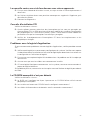 55
55
-
 56
56
-
 57
57
-
 58
58
-
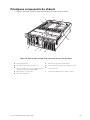 59
59
-
 60
60
-
 61
61
-
 62
62
-
 63
63
-
 64
64
-
 65
65
-
 66
66
-
 67
67
-
 68
68
-
 69
69
-
 70
70
-
 71
71
-
 72
72
MAXDATA P7200 SYSTEM Le manuel du propriétaire
- Taper
- Le manuel du propriétaire
Documents connexes
-
MAXDATA PLATINUM 100 I M8 Le manuel du propriétaire
-
MAXDATA PLATINUM 300IR M6 Le manuel du propriétaire
-
MAXDATA MPL BLADE Le manuel du propriétaire
-
MAXDATA MPL 2210R CASE Le manuel du propriétaire
-
MAXDATA P5200 CASE Le manuel du propriétaire
-
MAXDATA MPL 5220 20041015 Le manuel du propriétaire
-
MAXDATA PLATINUM 200 I M9 Le manuel du propriétaire
-
MAXDATA MPL 500 1200 3200 CASE Le manuel du propriétaire
-
MAXDATA PLATINUM 1500 IR M5 Le manuel du propriétaire
-
MAXDATA PLATINUM 200I M7 Le manuel du propriétaire
Autres documents
-
Dell PowerEdge 2600 Guide d'installation
-
Adaptec SCSI Card 39160 Mode d'emploi
-
Adaptec SCSI Card 29160 Mode d'emploi
-
Adaptec SCSI Card 29160N Mode d'emploi
-
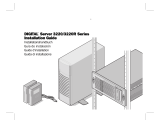 Digital Equipment Corporation Digital Server 3220 Series Guide d'installation
Digital Equipment Corporation Digital Server 3220 Series Guide d'installation
-
Moxa PM-7200-4SSC2TX Manuel utilisateur
-
Bull Escala T610 Guide d'installation
-
Bull Escala PL 600T Guide d'installation
-
Crowcon Gasmonitor Plus Manuel utilisateur